
Ultimo aggiornamento di Apple iOS 16 | Tutto ciò di cui hai bisogno per i dispositivi iOS

Apple ha appena rilasciato l'ultima versione del suo sistema operativo mobile, iOS 16. Con l'aggiornamento iOS 16, quali sono le novità? Come si aggiorna ad esso? Quando iOS 16 è stato rilasciato, è arrivato con diverse nuove funzionalità, come la personalizzazione della schermata di blocco, l'annullamento dell'invio di messaggi, nuove applicazioni per il fitness, widget di supporto e altro ancora.
Attualmente, iOS 16.1 è stato rilasciato ed è arrivato con una serie di nuove funzionalità, correzioni e modifiche per migliorare iOS 16. Il rilascio di iOS 16.0.1 ha risolto vari bug e glitch nella iOS 16. Continua a leggere questo articolo per saperne di più sull'aggiornamento iOS 16.

Quando è l'aggiornamento iOS 16? iOS 16 è uscito da un po' di tempo. La sua data di uscita era il 12 settembre 2022. Questa data è la versione pubblica. In realtà, la sua prima beta per sviluppatori è uscita già il 6 giugno 2022 e la beta iOS 16 è stata annunciata l'11 luglio 2022. A proposito, la data di uscita di iPadOS 16, leggermente successiva al 16 iOS , era il 24 ottobre 2022.
Ogni volta che arriva, è il noto successore di iOS 15. Allora, quali sono le prestazioni di iOS 16? Continuiamo a leggere le info qui sotto.
iOS 16.1.1 è un aggiornamento di iOS 16, anche il più recente iOS. In questa sezione, discuteremo alcune delle nuove funzionalità che sono state aggiunte a iOS 16. Di seguito sono riportati alcuni aggiornamenti apportati al iOS 16 per creare iOS 16.1.1.
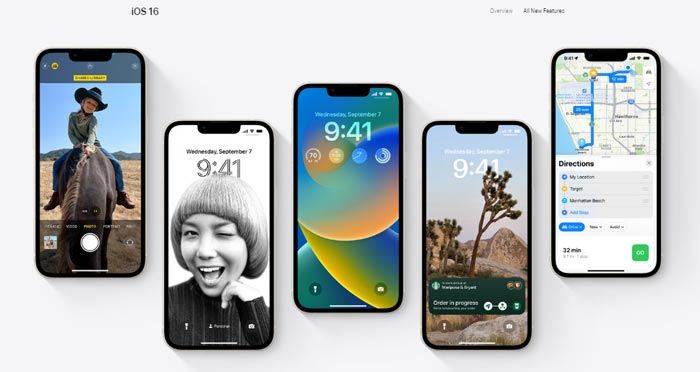
Con iOS 16.1.1, non è necessario un Apple Watch per acquisire la funzione Apple Fitness Plus. Ciò è dovuto al fatto che la funzionalità è stata aggiunta alla iOS 16.1.1. La funzione fitness plus di Apple ha molte funzionalità e può essere utilizzata per tenere traccia dell'attività di fitness.
Apple ha semplificato la personalizzazione dello sfondo su iOS 16.1.1. Nell'app Impostazioni, menu Sfondo, l'opzione Aggiungi nuovo sfondo è attualmente distinta e puoi scorrere gli sfondi esistenti. In iOS 16.1.1 è necessario personalizzare la schermata iniziale o la schermata di blocco anziché solo la schermata di blocco.
Negli strumenti di modifica dello schermo, l'interfaccia viene modificata in iOS 16.1.1. L'interfaccia di modifica dello schermo è ora molto più semplice. Le opzioni di copia, salvataggio ed eliminazione visualizzate nella parte superiore dello schermo sono menu meno invadenti e più piccoli. Queste opzioni erano sul pulsante sullo schermo del tuo iPhone prima dell'aggiornamento.
iOS 16.1 ora supporta la casa intelligente tramite Matter. Vale a dire che iOS 16.1.1 consente agli utenti di iPhone di controllare dispositivi intelligenti come Google Assistant e Alexa dall'iPhone.
iOS 16.1.1 ha risolto diversi bug su iOS 16 e iOS 16.1. Alcuni dei bug che sono stati risolti sono le conversazioni cancellate che appaiono su Messaggi, l'impossibilità di connettersi a Carplay quando il dispositivo è connesso alla VPN, l'impossibilità di visualizzare i contenuti dinamici dell'isola quando si utilizza Raggiungibilità e altro ancora.
Ulteriori informazioni: Vuoi uno strumento per eseguire il downgrade di iOS sul tuo iPhone? Leggi questa guida e troverai lo strumento.
Ci sono alcune cose che dovresti fare prima di eseguire l'aggiornamento alla iOS 16. Segui attentamente la guida qui sotto per assicurarti di aggiornare correttamente il tuo iPhone a iOS 16.
Ora che stai per aggiornare il tuo iPhone, dovresti prima eseguire il backup dei dati del tuo iPhone. Questo perché, durante il processo di aggiornamento, potresti ricevere messaggi di errore che potrebbero causare la perdita di dati. Nel caso in cui venga visualizzato un messaggio di errore, avere un backup dei dati del tuo iPhone ti consentirà di ripristinare i dati dal backup.
Prima di provare a eseguire l'aggiornamento a iOS 16, assicurati che il dispositivo sia completamente carico. Se l'aggiornamento non riesce a metà, avrai bisogno di una fonte di alimentazione di riserva per completarlo. Prenditi più tempo per caricare in modo che il telefono possa rimanere acceso durante il processo di aggiornamento.
Organizza e salva le tue password prima di aggiornare il tuo iPhone a iOS 16. Questo è importante perché potresti perdere le tue password dopo aver aggiornato il tuo iPhone.
Assicurati che il tuo iPhone abbia spazio sufficiente prima di aggiornarlo a iOS 16. Dovresti liberare parte dello spazio di archiviazione sul tuo iPhone. Si consiglia di eliminare i file non necessari sul dispositivo per ottimizzare lo spazio di archiviazione sull'iPhone. Dovresti anche svuotare la cache di Safari, i cookie e i file temporanei in modo da evitare errori durante gli aggiornamenti.

Per saperne di più:
Correggi facilmente la schermata grigia della morte dell'iPhone (8 soluzioni)
Sei un utente iPhone e hai provato ad aggiornare il tuo dispositivo a iOS 16 senza riuscirci? Ci sono una serie di motivi che potrebbero impedire l'aggiornamento di un iPhone a iOS 16. Fortunatamente, discuteremo questi motivi di seguito.
L'iPhone che stai utilizzando potrebbe non essere compatibile con la versione iOS . Ad esempio, se il tuo iPhone è un modello precedente, potrebbe non essere compatibile con iOS 16. Pertanto, è necessario eseguire l'aggiornamento a un modello più recente prima di provare ad aggiornare il dispositivo. Il tuo iPhone non è compatibile con il iOS 16 se non è disponibile nell'elenco seguente:
* Tutti gli iPhone 14 e versioni successive
* iPhone 13 Pro Pro/mini/13/Max
* iPhone 12 Pro Pro/Max/12/mini
* iPhone SE di terza/seconda generazione
* iPhone 11 Pro Max/Pro/11
* iPhone XS Max/XR/X/XS
* iPhone 8 Plus/8
Per aggiornare il dispositivo alla iOS 16, il telefono deve disporre di spazio di archiviazione sufficiente. Si consiglia di disporre di almeno 5 GB di spazio libero sul telefono per poter eseguire l'aggiornamento. Se non disponi di spazio sufficiente sul telefono, ti consigliamo di ripulire alcuni dei file sul telefono in modo che possa avere spazio sufficiente per l'aggiornamento.
È fondamentale disporre di una connessione Internet attiva affinché il tuo iPhone possa aggiornarsi a iOS 16. Se la connessione è scarsa, potresti non essere in grado di aggiornare il dispositivo. Se riscontri questo errore, puoi utilizzare una rete Wi-Fi o cellulare diversa per eseguire l'aggiornamento.
Un altro possibile motivo per cui il tuo iPhone potrebbe non aggiornarsi è la mancata eliminazione della versione beta sul tuo dispositivo. Il tuo iPhone non può aggiornarsi automaticamente all'ultima iOS se la versione beta non viene eliminata.
Immagino di aver bisogno di: Se desideri eseguire il mirroring del tuo iPhone su un PC Windows, segui questa guida completa. Quindi puoi eseguire il mirroring del tuo dispositivo senza sforzo.
Ti chiedi come ottenere il nuovo aggiornamento iOS 16? In effetti, è facile da controllare sul tuo iPhone, purché il modello del tuo dispositivo sia supportato per installare il nuovo iOS.
Ecco come aggiornare un iPhone a iOS 16:
Passo 1: Apri l'app Impostazioni sul tuo iPhone e vai su Generali.
Passo 2: Fare clic su Aggiornamento software > Scarica e installa per installare la iOS più recente sul dispositivo.

A proposito, puoi attivare la funzione Aggiornamenti automatici se desideri che il tuo dispositivo installi l'ultima iOS da solo.
Potresti aver bisogno di: Hai intenzione di trasferire file PDF sul tuo iPhone? In questo caso, puoi utilizzare questi 6 potenti metodi in questo articolo. Apriamolo.
A volte, l'utente iPhone subisce diversi problemi software dopo l'aggiornamento a iOS 16. iOS System Recovery è uno strumento che può aiutarti a risolvere i problemi software dopo l'aggiornamento alla iOS 16. Lo strumento è una soluzione semplice per le tue esigenze di recupero iOS . Inoltre, può riparare la schermata blu dell'iPhone, lo schermo rosa fino alla morte e altri problemi iOS .
Scarica questo iOS strumento di correzione dei bug qui sotto.
Risolvi i bug dell'iPhone dopo aver installato iOS 16 tramite questo software:
01Scarica e installa il programma
Devi scaricare e installare iOS ripristino di sistema sul tuo computer. Assicurati di scegliere la versione corretta per il tuo computer. L'applicazione si avvierà automaticamente una volta installata.
02Collegare il dispositivo
Collega il tuo dispositivo iOS e fai clic sul pulsante iOS Ripristino del sistema nell'angolo in alto a sinistra dello schermo. Quindi tocca Avvia.

03Recupera i bug di sistema
Ti verrà richiesto di selezionare la modalità di recupero dei dati ( Modalità avanzata o Modalità standard). Selezionare una modalità e fare clic sul pulsante Conferma .

Quindi scegli le informazioni sul modello del tuo dispositivo sull'interfaccia. Infine, fai clic su Ripara per scaricare il firmware e iniziare a riparare il dispositivo.

Sebbene l'aggiornamento alla iOS 16 abbia introdotto alcune fantastiche funzionalità, l'aggiornamento ha causato diversi problemi. Come hai appreso da quanto sopra, iOS ultima versione (iOS 16.1.1) ha la maggior parte dei bug risolti e aggiunge funzionalità eccellenti. I problemi software imprevisti che sorgono durante l'aggiornamento dei iOS sistemi possono essere risolti facilmente con l'aiuto di iOS System Recovery. È uno strumento semplice da usare che può aiutarti a risolvere i problemi del software dopo aver aggiornato i iOS sistemi.
Articoli Correlati:
[Guida completa] Dove sono archiviati i messaggi di WhatsApp sul tuo dispositivo?
Come trasferire foto/video da iPhone a PC Dell Windows 11/10/8/7?
3 modi per trasferire musica da iPhone a computer senza iTunes
11 modi per importare i contatti su iPhone [Guida completa]
Come trasferire file da Android a iPhone [Soluzioni complete]

 Altre soluzioni
Altre soluzioni
 Ultimo aggiornamento di Apple iOS 16 | Tutto ciò di cui hai bisogno per i dispositivi iOS
Ultimo aggiornamento di Apple iOS 16 | Tutto ciò di cui hai bisogno per i dispositivi iOS